Windows 환경에서 NVIDIA 그래픽카드의 드라이버 및
AI 공부를 위한 CUDA, cuDNN을 설치하는 과정을 알아보고자 한다.
① 그래픽 카드 확인
GPU-Z 유틸리티를 활용해 내가 갖고 있는 그래픽카드를 확인해보자.
- https://www.whatwant.com/entry/GPU-Z
② 드라이버 설치
확인한 정보를 바탕으로 나에게 적합한 드라이버를 선택해서 설치해보자.
- https://www.nvidia.com/ko-kr/drivers/

다운로드 받아서 잘 설치 진행하면 된다.

③ PyTorch 확인
CUDA 등이 필요한 이유는 AI 관련된 뭔가를 실습해보기 위해서일테고,
그 중 가장 대표적인 라이브러리가 바로 PyTorch 일 것이다.
설치하고자 하는 PyTorch에 맞춰서 CUDA 버전을 확인해보자.

CUDA 12.6 버전을 선택했다면,
CUDA 버전에 맞춰 PyTorch를 설치하도록 해야 한다.
pip3 install torch torchvision torchaudio --index-url https://download.pytorch.org/whl/cu126
④ CUDA 버전 확인
그런데, 내가 가지고 있는 그래픽카드에서 CUDA 12.6 버전을 지원할까?
일단, 그래픽카드 종류에 따라 호환되는 버전을 확인해보자.
- https://developer.nvidia.com/cuda-gpus
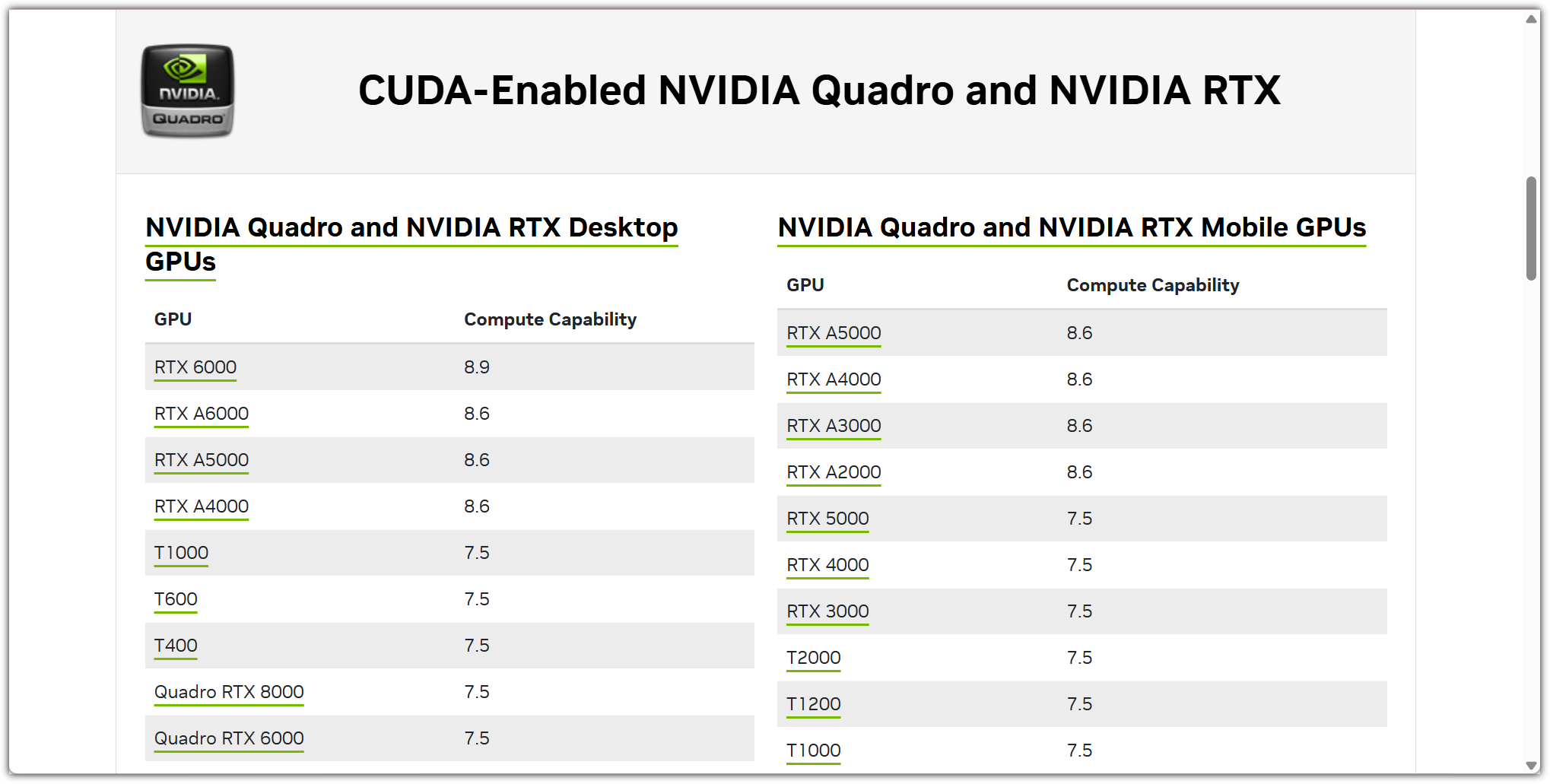
어?! 내 그래픽카드는 안보인다! 😅
위키피디아에서 확인해보자.
- https://en.wikipedia.org/wiki/CUDA

7.5 버전이 호환되네!?
그러면, CUDA 버전은 어디까지 쓸 수 있을까?
- https://en.wikipedia.org/wiki/CUDA

오! 다행히 최신 버전까지 모두 호환된다 !!!
CUDA 12.6 사용하는데, 아무런 문제가 없다.
⑤ CUDA 설치
원하는 버전을 골라서 다운로드 받아 설치하면 된다.
- https://developer.nvidia.com/cuda-toolkit-archive

각자 환경에 맞춰서 잘 선택해서 다운로드 받으면 된다.

예전에는 직접 설정을 했어야 했던 것 같은데, 지금은 환경 변수에 알아서 잘 셋팅 되는 것 같다.

CUDA_PATH 부분을 살펴보면 된다.
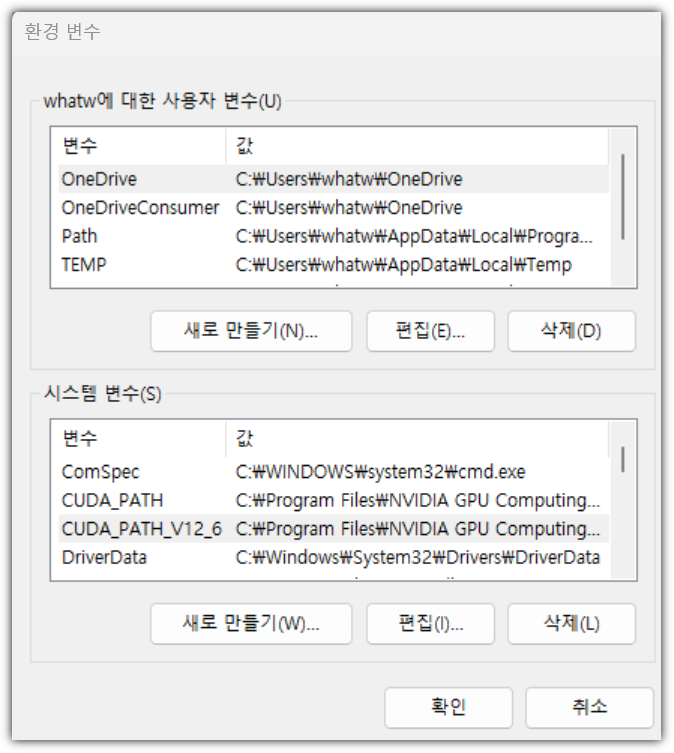
⑥ cuDNN 설치
설치한 CUDA 버전을 기준으로 cuDNN 버전을 골라서 설치하면 된다.
- https://developer.nvidia.com/rdp/cudnn-archive
NVIDIA Developer 사이트에 가입이 필요하다. 딱히 손해볼 것 없으니 가입 후 진행하면 된다.

다운로드 받으면 zip 압축 파일이 보일 것이고,
일단 압축을 풀어주면 된다.

C:\Program Files\NVIDIA GPU Computing Toolkit\CUDA\v12.6
경로 밑에 저 압축을 풀어서 나온 bin, include, lib 디렉토리들을 그냥 덮어 쓰기로 복사해서 넣어주면 된다.

기존에 이미 경로가 있을텐데, 동일 이름의 디렉토리에 파일들을 추가하는 개념이다.
⑦ 테스트
잘 설치가 되었는지 확인을 해보자.
먼저, Python 환경이 필요하니 Python 설치부터 진행해야 한다.
- https://www.whatwant.com/entry/Python-397-Windows-10
좀 더 편한 개발환경을 위해 VSCode를 설치해보자.
- https://code.visualstudio.com/
CUDA 테스트를 위한 가상 환경을 만들어서 진행해보자.
> python -m venv .venv
> .venv/Scripts\activate.bat
PyTorch 라이브러리 설치는 다음과 같이 하면 된다.
> pip install torch torchvision torchaudio --index-url https://download.pytorch.org/whl/cu126
VSCode 터미널에서 실행해본 결과는 아래와 같다.

설치 중간에 WSL 관련해서 아래와 같은 메시지가 나올 수도 있다.

설치가 잘 되었으면
아래와 같이 import torch 해서 아래와 같이 동작을 확인해볼 수 있다.

그리고 당연히 드라이버 등이 잘 설치되었기에 nvidia-smi 실행 결과도 볼 수 있다.
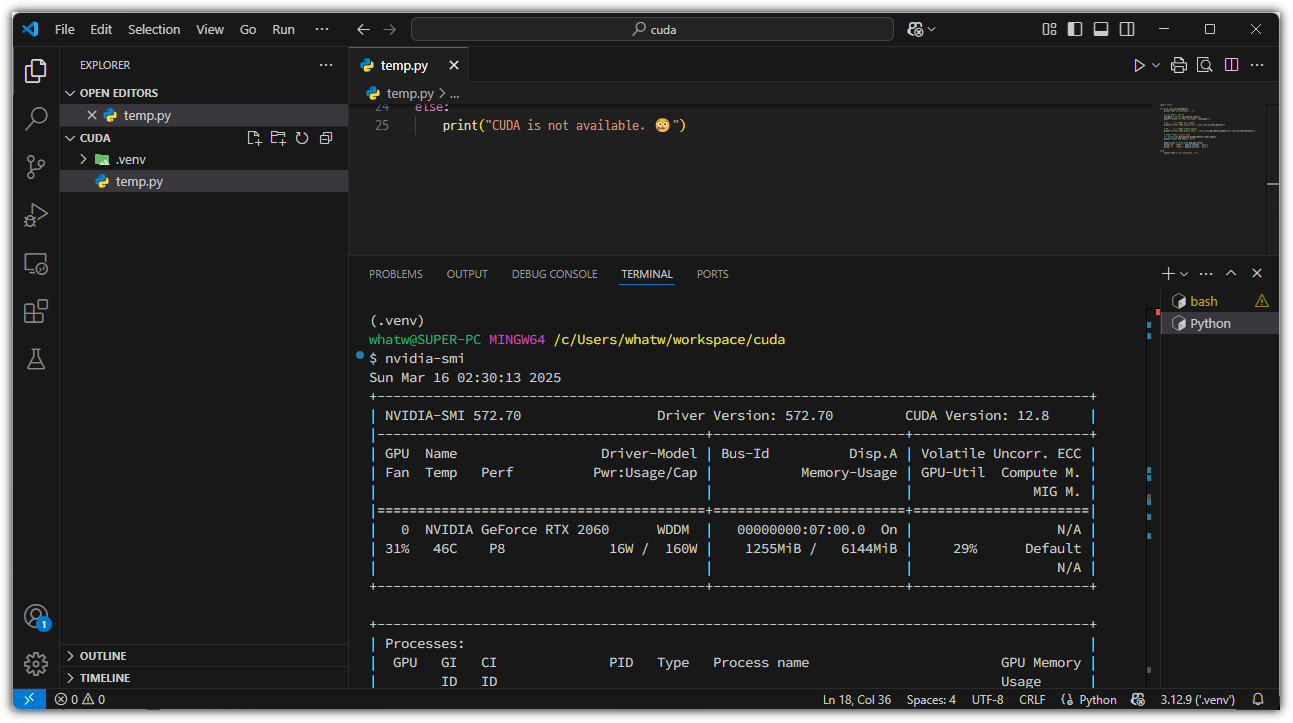
이제 뭔가 환경이 준비 되었다!!!
'컴퓨팅 팁' 카테고리의 다른 글
| 그래픽 카드 정보 확인 하기 (Graphic Card / VGA: GPU-Z) (1) | 2025.03.16 |
|---|---|
| 보기 싫은 윈도우 업데이트 숨기기 (0) | 2014.06.08 |
| 일본어 입력하기 (Windows 7) (0) | 2013.12.01 |
| 윈도우즈 항상 위로 - PowerMenu (0) | 2012.07.28 |
| 공개 소프트웨어 사용하기 (0) | 2010.06.05 |
